كيف يمكنك تنسيق قيمة الخلية باللون الأحمر إذا كانت سالبة وباللون الأخضر إذا كانت موجبة في Excel؟
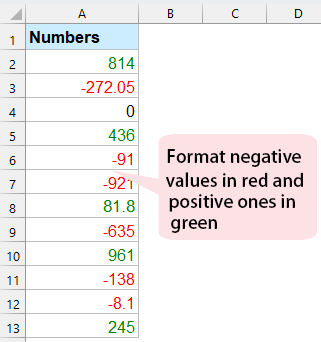
إذا كان لديك قائمة طويلة من الأرقام في ورقة العمل الخاصة بك، وترغب الآن في تنسيق القيم السالبة بخط أحمر والأرقام الموجبة بخط أخضر لتسهيل رؤيتها. في Excel، هناك بعض الطرق للتعامل مع هذه المهمة بسرعة وسهولة.
تنسيق قيمة الخلية باللون الأحمر إذا كانت سالبة وباللون الأخضر إذا كانت موجبة باستخدام وظيفة تنسيق الخلايا
يمكن أن تساعدك وظيفة تنسيق الخلايا في Excel على تنسيق القيم بلون محدد بناءً على الأرقام الموجبة أو السالبة، يرجى القيام بما يلي:
1. حدد قائمة الخلايا التي تريد استخدامها، ثم انقر بزر الماوس الأيمن واختر تنسيق الخلايا من قائمة السياق، انظر إلى لقطة الشاشة:
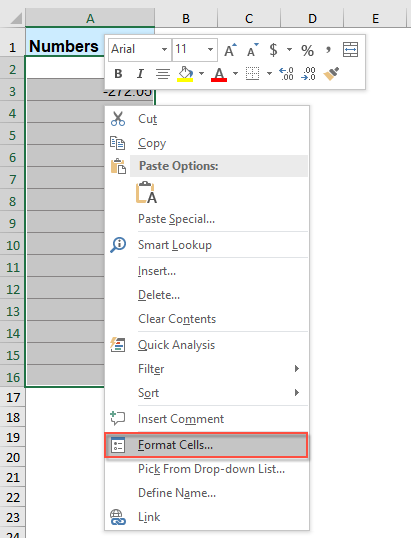
2. في مربع الحوار تنسيق الخلايا، انقر فوق مخصص من جزء قائمة الفئة، ثم أدخل [أخضر]عام;[أحمر]-عام;0 في مربع النص النوع، انظر إلى لقطة الشاشة:
ملاحظة: يعني عام الأرقام الموجبة، -عام يشير إلى الأرقام السالبة، [أخضر]، [أحمر] هي ألوان الخطوط التي تريدها، يمكنك تغيير لون الخط حسب حاجتك. على سبيل المثال، يمكنك استخدام [أزرق]، [أصفر] وما إلى ذلك.
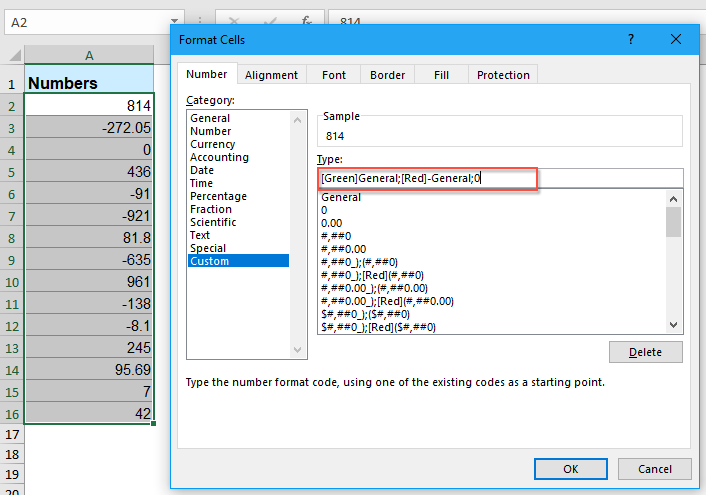
3. ثم انقر فوق زر موافق، سيتم تنسيق الأرقام السالبة بخط أحمر، وسيتم تغيير الأرقام الموجبة إلى خط أخضر، انظر إلى لقطة الشاشة:
 | 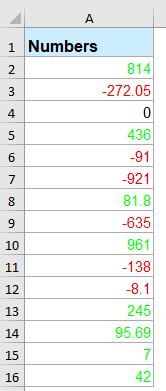 |
تنسيق قيمة الخلية باللون الأحمر إذا كانت سالبة وباللون الأخضر إذا كانت موجبة باستخدام مساعد Kutools AI
عزز تجربتك في Excel باستخدام مساعد الذكاء الاصطناعي الخاص بـ Kutools لـ Excel. في بضع خطوات بسيطة، قم تلقائيًا بتنسيق الأرقام السالبة باللون الأحمر والموجبة باللون الأخضر، مما يوفر طريقة واضحة وفعالة للتمييز بين قيم البيانات. اكتشف البساطة والكفاءة في تحليل البيانات مع Kutools لـ Excel اليوم!
بعد تثبيت Kutools لـ Excel، يرجى النقر فوق Kutools AI > مساعد AI لفتح لوحة مساعد Kutools AI:
- حدد قائمة البيانات، ثم اكتب طلبك في مربع الدردشة، وانقر فوق زر إرسال أو اضغط على مفتاح Enter لإرسال السؤال؛
- بعد التحليل، انقر فوق زر تنفيذ لتشغيل. سيقوم مساعد Kutools AI بمعالجة طلبك باستخدام الذكاء الاصطناعي وإعادة النتائج مباشرة في Excel.
تنسيق قيمة الخلية باللون الأحمر إذا كانت سالبة وباللون الأخضر إذا كانت موجبة باستخدام وظيفة التنسيق الشرطي
في Excel، لحل هذه المهمة، يمكن أن يساعدك التنسيق الشرطي أيضًا، يرجى القيام بما يلي:
1. حدد الأرقام التي تريد استخدامها، ثم انقر فوق الصفحة الرئيسية > التنسيق الشرطي > أكبر من، انظر إلى لقطة الشاشة:
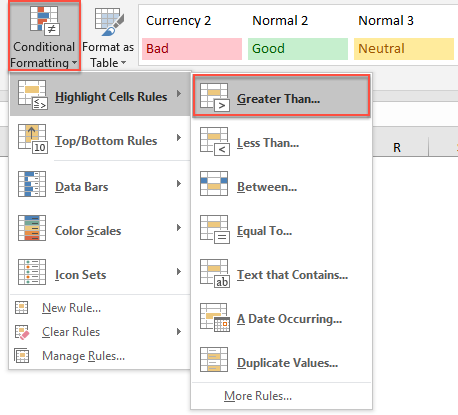
2. في مربع أكبر من، أدخل 0 في مربع النص، ثم اختر تنسيق مخصص من القائمة المنسدلة، انظر إلى لقطة الشاشة:
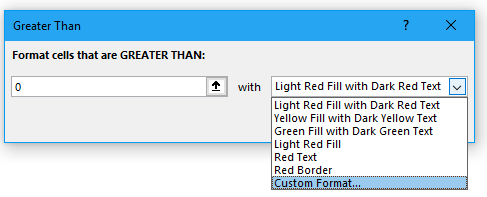
3. بعد ذلك، في مربع الحوار تنسيق الخلايا المنبثقة، انقر فوق علامة التبويب الخط، ثم اختر اللون الذي تريد استخدامه، انظر إلى لقطة الشاشة:
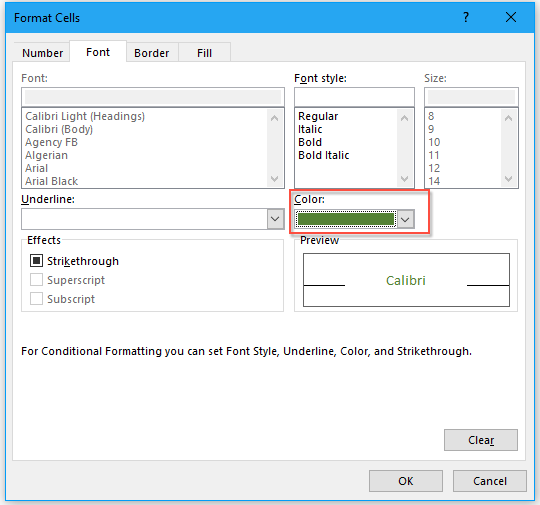
4. وبعد ذلك، انقر فوق زر موافق، وأغلق مربع أكبر من، تم تنسيق الأرقام الموجبة بلون خط محدد يعجبك.
5. ثم، يرجى الاستمرار بالنقر فوق الصفحة الرئيسية > التنسيق الشرطي > أقل من، في مربع أقل من، أدخل 0 في مربع النص، ثم اختر نص أحمر من القائمة المنسدلة، انظر إلى لقطة الشاشة:

6. وجميع الأرقام السالبة تم تنسيقها فورًا بخط أحمر.
مقالات ذات صلة حول تنسيق الأرقام:
- تنسيق الأرقام بالألف، المليون أو المليار في Excel
- لنفترض أن لديك قائمة من الأرقام الكبيرة، وترغب الآن في تنسيقها بالألف، المليون أو المليار لجعلها تبدو مرتبة ومختصرة كما هو موضح في لقطة الشاشة التالية. في هذه المقالة، سأتحدث عن كيفية تنسيق الأرقام بالألف، المليون أو المليار بسرعة في Excel.
- تنسيق الأرقام كأرقام ترتيبية (1st 2nd 3rd) في Excel
- في بعض الحالات، نحتاج إلى تنسيق الرقم كـ 1st، 2nd، 3rd، وما إلى ذلك عند الترتيب كما هو موضح في لقطة الشاشة أدناه. ومع ذلك، هل تعرف كيف تقوم بتنسيق هذه الأرقام الأساسية كأرقام ترتيبية في Excel؟ بشكل عام، لا يوجد دالة مضمنة لتحويل الرقم إلى 1st في Excel، لكنني هنا يمكنني تقديم بعض الحيل لهذه المشكلة.
- تطبيق التحقق من صحة البيانات لإجبار تنسيق رقم الهاتف في Excel
- قد تكون هناك عدة تنسيقات لأرقام الهواتف يمكن استخدامها عند الكتابة في مصنف Excel. ولكن، كيف يمكنك السماح فقط بتنسيق رقم هاتف واحد ليتم إدخاله في عمود من ورقة العمل؟ على سبيل المثال، أريد فقط أن يكون رقم الهاتف بهذا التنسيق 123-456-7890 ليتم السماح بإدخاله في ورقة العمل.
- تنسيق جزء من النص كحرف علوي أو سفلي داخل خلية
- هل جربت من قبل تنسيق جزء من النص كحرف علوي أو سفلي في خلية واحدة كما هو موضح في لقطة الشاشة أدناه؟ هنا سأقدم الحيل لتنسيق جزء من النص بسرعة داخل خلية.
أفضل أدوات إنتاجية لمكتب العمل
Kutools لـ Excel يحل معظم مشاكلك ويزيد من إنتاجيتك بنسبة 80%
- شريط الصيغة الفائق (تحرير سهل للنصوص والصيغ المتعددة الأسطر); تخطيط القراءة (قراءة وتحرير سهل للخلايا الكبيرة العدد); لصق إلى النطاق المُرشح...
- دمج الخلايا/الصفوف/الأعمدة مع الاحتفاظ بالبيانات; تقسيم محتوى الخلايا; دمج الصفوف المكررة والمجموع/المتوسط... منع الخلايا المكررة; مقارنة النطاقات...
- تحديد الصفوف المكررة أو الفريدة; تحديد الصفوف الفارغة (جميع الخلايا فارغة); البحث المتقدم والبحث الضبابي في العديد من المصنفات; اختيار عشوائي...
- نسخ دقيق للخلايا المتعددة دون تغيير مرجع الصيغة; إنشاء تلقائي للمراجع إلى أوراق متعددة; إدراج رموز تعداد نقطي، مربعات اختيار وأكثر...
- تفضيل وإدراج سريع للصيغ، النطاقات، الرسوم البيانية والصور; تشفير الخلايا بكلمة مرور; إنشاء قائمة بريدية وإرسال رسائل البريد الإلكتروني...
- استخراج النص، إضافة نص، إزالة الأحرف في موضع محدد، إزالة المسافات; إنشاء وطباعة إحصاءات صفحة البيانات; التحويل بين محتويات الخلايا والتعليقات...
- مرشح متقدم (حفظ وتطبيق مخططات التصفية على أوراق أخرى); ترتيب متقدم حسب الشهر/الأسبوع/اليوم، التكرار وأكثر; تصفية خاصة حسب العريض، المائل...
- تجميع المصنفات وأوراق العمل; دمج الجداول بناءً على الأعمدة الرئيسية; تقسيم البيانات إلى أوراق متعددة; تحويل دفعة xls، xlsx وPDF...
- تجميع جدول محوري حسب رقم الأسبوع، يوم الأسبوع وأكثر... عرض الخلايا غير المؤمنة، المؤمنة بألوان مختلفة; تمييز الخلايا التي تحتوي على صيغة/اسم...

- تمكين التحرير والقراءة بتبويب في Word، Excel، PowerPoint، Publisher، Access، Visio وProject.
- فتح وإنشاء مستندات متعددة في تبويبات جديدة لنفس النافذة، بدلاً من النوافذ الجديدة.
- يزيد من إنتاجيتك بنسبة 50%، ويقلل من مئات النقرات بالماوس لك كل يوم!
